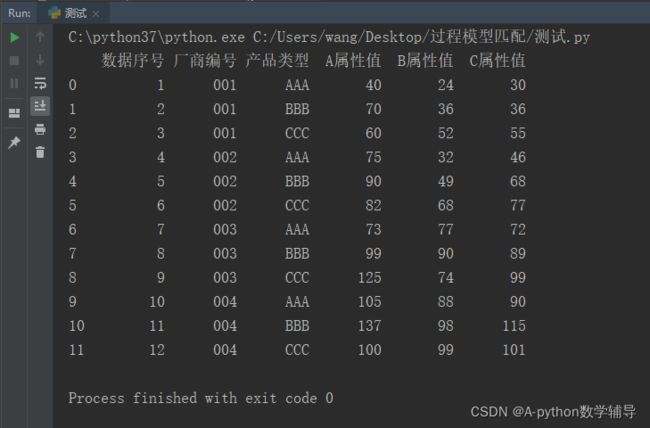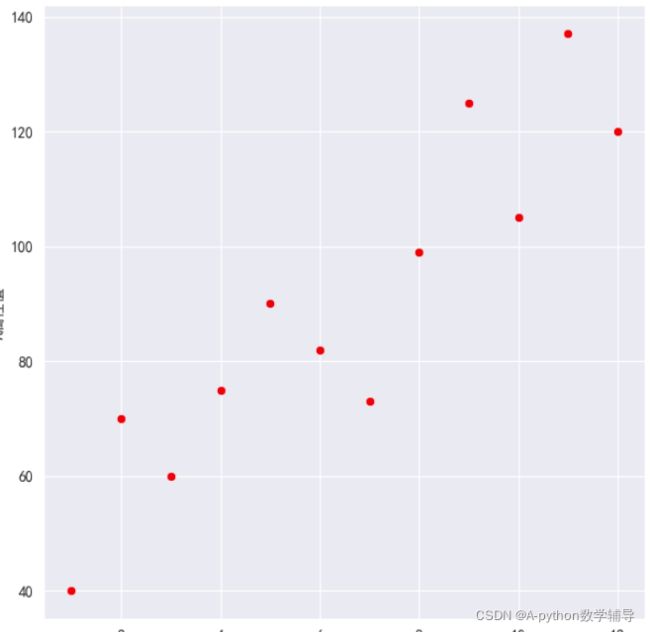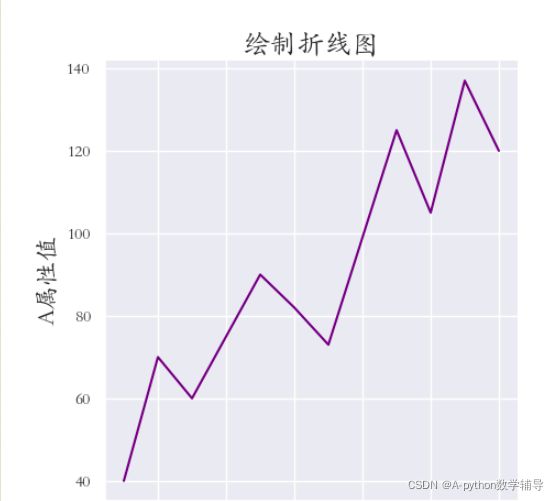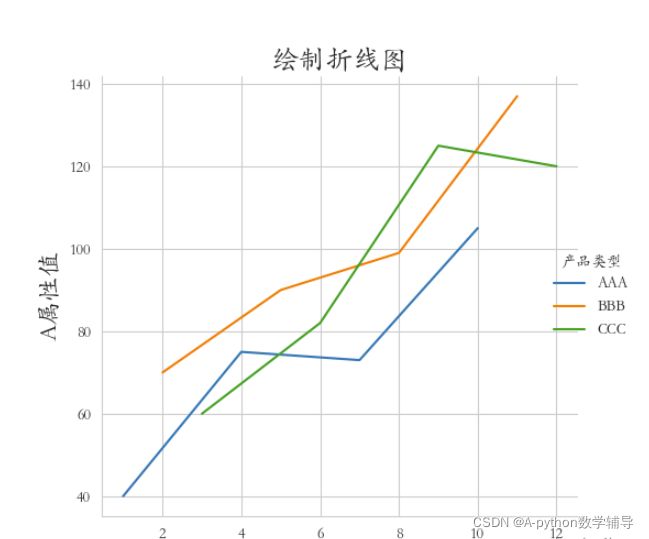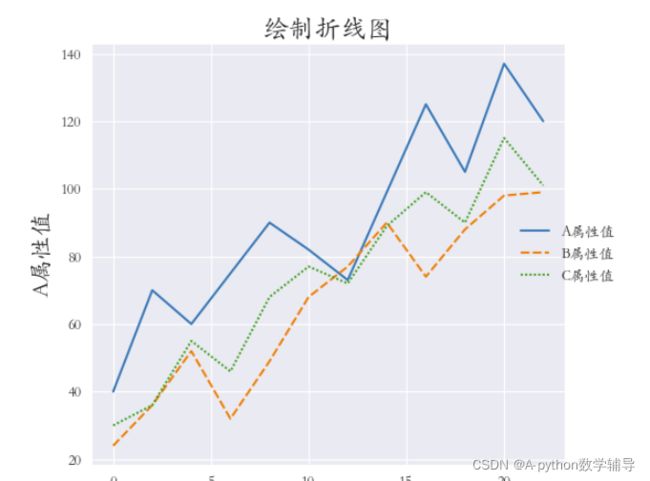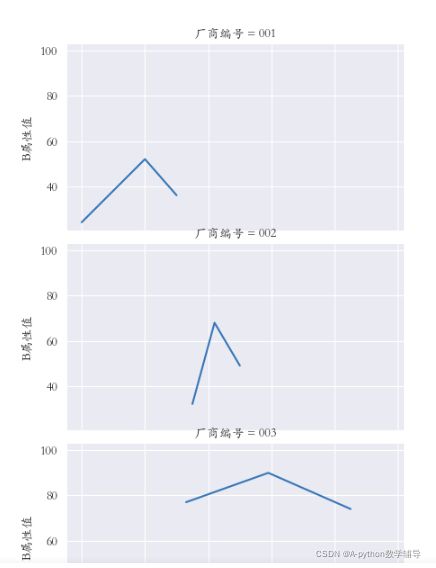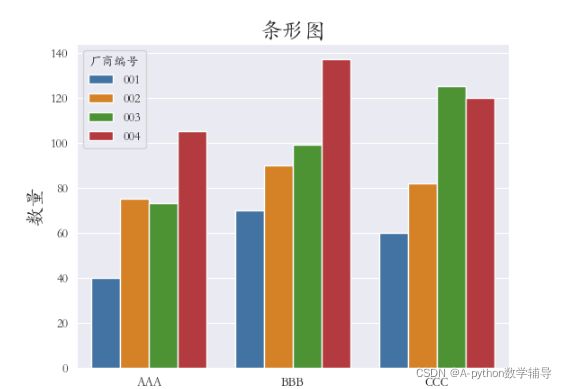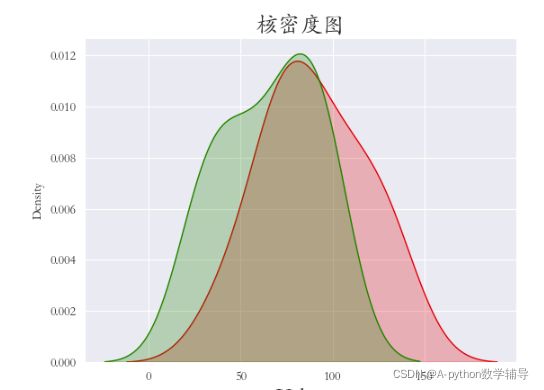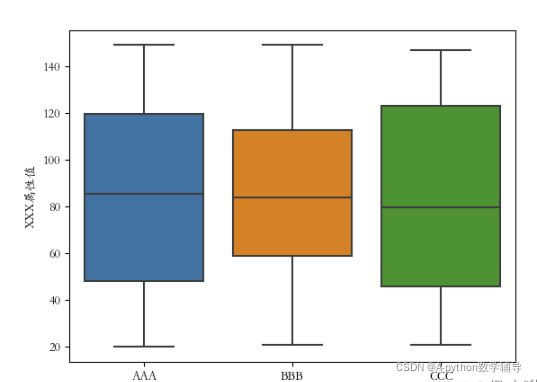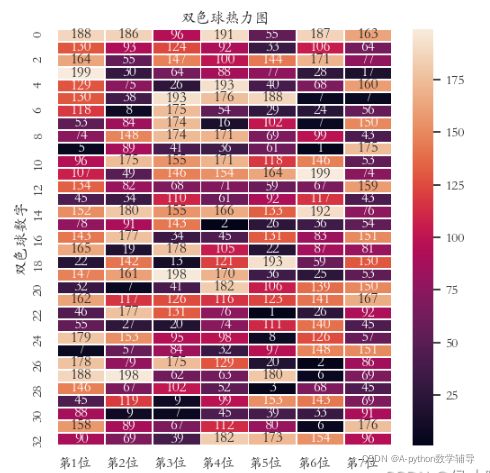手把手带你学习Python数据可视化
目录
1 saborm 安装教程
2 数据准备
3 设置边框
4 边框控制
5 画散点图
6 折线图
7 使用 lineplot()方法
8. 绘制直方图 displot()
9. 绘制条形图 barplot()
10. 绘制线性回归模型
11. 绘制 核密度图 kdeplot()
12. 绘制 箱线图 boxplot()
13. 绘制 提琴图 violinplot()
13. 绘制 热力图 heatmap()
分享自己的一些使用新的希望对大家有用会喜欢!谢谢关注
1 saborm 安装教程
pip install seaborn如果比较慢可以使用 一下模板安装 速度很快
pip install tensorflow==2.2.0 -i https://pypi.tuna.tsinghua.edu.cn/simple --trusted-host pypi.tuna.tsinghua.edu.cn
**加粗样式**
pip install --user jupyterlab -i https://pypi.tuna.tsinghua.edu.cn/simple
导入库
import seaborn as sns2 数据准备
准备一组测试数据:
import pandas as pd
import numpy as np
import matplotlib.pyplot as plt
import seaborn as sns
pd.set_option('display.unicode.east_asian_width', True)
df1 = pd.DataFrame(
{'数据序号': [1, 2, 3, 4, 5, 6, 7, 8, 9, 10, 11, 12],
'厂商编号': ['001', '001', '001', '002', '002', '002', '003', '003', '003', '004', '004', '004'],
'产品类型': ['AAA', 'BBB', 'CCC', 'AAA', 'BBB', 'CCC', 'AAA', 'BBB', 'CCC', 'AAA', 'BBB', 'CCC'],
'A属性值': [40, 70, 60, 75, 90, 82, 73, 99, 125, 105, 137, 100],
'B属性值': [24, 36, 52, 32, 49, 68, 77, 90, 74, 88, 98, 99],
'C属性值': [30, 36, 55, 46, 68, 77, 72, 89, 99, 90, 115, 101]
}
)
print(df1)运行结果如图是使用的pycharm
3 设置边框
sns.set_style()边框可以选择的属性有:
- whitegrid 白色网格
- dark 灰色背景
- white 白色背景
- ticks 四周带刻度线的白色背景
sns.set()
sns.set_style(“darkgrid”)
sns.set_style(“whitegrid”)
sns.set_style(“dark”)
sns.set_style(“white”)
sns.set_style(“ticks”)备注:其中sns.set()表示使用自定义样式,如果没有传入参数,则默认表示灰色网格背景风格。如果没有set()也没有set_style(),则为白色背景。
使用relplot()方法绘制出的图像,"ticks"样式无效。
关于设置其他风格相关的属性,如字体,这里有一个细节需要注意的是,这些代码必须写在sns.set_style()的后方才有效。如将字体设置为黑体(避免中文乱码)的代码:
plt.rcParams[‘font.sans-serif’] = [‘SimHei’]如果在其后方设置风格,则设置好的字体会设置的风格覆盖,从而产生警告。其他属性也同理。
4 边框控制
sns.despine()方法
# 移除顶部和右部边框,只保留左边框和下边框
sns.despine()
# 使两个坐标轴相隔一段距离(以10长度为例)
sns.despine(offet=10,trim=True)
# 移除左边框
sns.despine(left=True)
# 移除指定边框 (以只保留底部边框为例)
sns.despine(fig=None, ax=None, top=True, right=True, left=True, bottom=False, offset=None, trim=False)
5 画散点图
使用seaborn库 绘制散点图,可以使用replot()方法,也可以使用scatter()方法。
sns.set_style(‘darkgrid’)
plt.rcParams[‘font.sans-serif’] = [‘SimHei’]
sns.relplot(x=‘数据序号’, y=‘A属性值’, data=df1, color=‘red’)
plt.show() ②对A属性值和数据序号绘制散点图,散点根据产品类型的不同显示不同的颜色,
白色网格,左、下边框:
sns.set_style(‘whitegrid’)
plt.rcParams[‘font.sans-serif’] = [‘SimHei’]
sns.relplot(x=‘数据序号’, y=‘A属性值’, hue=‘产品类型’, data=df1)
plt.show() ③将A属性、B属性、C属性三个字段的值用不同的样式绘制在同一张图上(绘制散点图),x轴数据是[0,2,4,6,8…]
ticks风格(四个方向的框线都要),字体使用楷体
sns.set_style(‘ticks’)
plt.rcParams[‘font.sans-serif’] = [‘STKAITI’]
df2 = df1.copy()
df2.index = list(range(0, len(df2)*2, 2))
dfs = [df2[‘A属性值’], df2[‘B属性值’], df2[‘C属性值’]]
sns.scatterplot(data=dfs)
plt.show()
6 折线图
使用seaborn库绘制折线图, 可以使用replot()方法,也可以使用lineplot()方法。
sns.replot()默认绘制的是散点图,绘制折线图只需把参数kind改为"line"。
sns.set(rc={‘font.sans-serif’: “STKAITI”})
sns.relplot(x=‘数据序号’, y=‘A属性值’, data=df1, color=‘purple’, kind=‘line’)
plt.title(“绘制折线图”, fontsize=18)
plt.xlabel(‘num’, fontsize=18)
plt.ylabel(‘A属性值’, fontsize=16)
plt.subplots_adjust(left=0.15, right=0.9, bottom=0.1, top=0.9)
plt.show()
需求:绘制不同产品类型的A属性折线(三条线一张图),whitegrid风格,字体楷体。
sns.set_style(“whitegrid”)
plt.rcParams[‘font.sans-serif’] = [‘STKAITI’]
sns.relplot(x=‘数据序号’, y=‘A属性值’, hue=‘产品类型’, data=df1, kind=‘line’)
plt.title(“绘制折线图”, fontsize=18)
plt.xlabel(‘num’, fontsize=18)
plt.ylabel(‘A属性值’, fontsize=16)
plt.subplots_adjust(left=0.15, right=0.9, bottom=0.1, top=0.9)
plt.show() 需求:将A属性、B属性、C属性三个字段的值用不同的样式绘制在同一张图上(绘制折线图),x轴数据是[0,2,4,6,8…]
darkgrid风格(四个方向的框线都要),字体使用楷体,并加入x轴标签,y轴标签和标题。边缘距离合适。
sns.set_style(‘darkgrid’)
plt.rcParams[‘font.sans-serif’] = [‘STKAITI’]
df2 = df1.copy()
df2.index = list(range(0, len(df2)*2, 2))
dfs = [df2[‘A属性值’], df2[‘B属性值’], df2[‘C属性值’]]
sns.relplot(data=dfs, kind=“line”)
plt.title(“绘制折线图”, fontsize=18)
plt.xlabel(‘num’, fontsize=18)
plt.ylabel(‘A属性值’, fontsize=16)
plt.subplots_adjust(left=0.15, right=0.9, bottom=0.1, top=0.9)
plt.show()多重子图 横向多重子图 col
sns.set_style(‘darkgrid’)
plt.rcParams[‘font.sans-serif’] = [‘STKAITI’]
sns.relplot(data=df1, x=“A属性值”, y=“B属性值”, kind=“line”, col=“厂商编号”)
plt.subplots_adjust(left=0.05, right=0.95, bottom=0.1, top=0.9)
plt.show()
纵向多重子图 row
sns.set_style(‘darkgrid’)
plt.rcParams[‘font.sans-serif’] = [‘STKAITI’]
sns.relplot(data=df1, x=“A属性值”, y=“B属性值”, kind=“line”, row=“厂商编号”)
plt.subplots_adjust(left=0.15, right=0.9, bottom=0.1, top=0.95)
plt.show()
7 使用 lineplot()方法
sns.set_style(‘darkgrid’)
plt.rcParams[‘font.sans-serif’] = [‘STKAITI’]
sns.lineplot(x=‘数据序号’, y=‘A属性值’, data=df1, color=‘purple’)
plt.title(“绘制折线图”, fontsize=18)
plt.xlabel(‘num’, fontsize=18)
plt.ylabel(‘A属性值’, fontsize=16)
plt.subplots_adjust(left=0.15, right=0.9, bottom=0.1, top=0.9)
plt.show()
sns.set_style(‘darkgrid’)
plt.rcParams[‘font.sans-serif’] = [‘STKAITI’]
df2 = df1.copy()
df2.index = list(range(0, len(df2)*2, 2))
dfs = [df2[‘A属性值’], df2[‘B属性值’], df2[‘C属性值’]]
sns.lineplot(data=dfs)
plt.title(“绘制折线图”, fontsize=18)
plt.xlabel(‘num’, fontsize=18)
plt.ylabel(‘A属性值’, fontsize=16)
plt.subplots_adjust(left=0.15, right=0.9, bottom=0.1, top=0.9)
plt.show()8. 绘制直方图 displot()
sns.set_style(‘darkgrid’)
plt.rcParams[‘font.sans-serif’] = [‘STKAITI’]
sns.displot(data=df1[[‘C属性值’]], bins=6, rug=True, kde=True)
plt.title(“直方图”, fontsize=18)
plt.xlabel(‘C属性值’, fontsize=18)
plt.ylabel(‘数量’, fontsize=16)
plt.subplots_adjust(left=0.15, right=0.9, bottom=0.1, top=0.9)
plt.show()
sns.set_style(‘darkgrid’)
plt.rcParams[‘font.sans-serif’] = [‘STKAITI’]
np.random.seed(13)
Y = np.random.randn(300)
sns.displot(Y, bins=9, rug=True, kde=True)
plt.title(“直方图”, fontsize=18)
plt.xlabel(‘C属性值’, fontsize=18)
plt.ylabel(‘数量’, fontsize=16)
plt.subplots_adjust(left=0.15, right=0.9, bottom=0.1, top=0.9)
plt.show()
9. 绘制条形图 barplot()
sns.set_style(‘darkgrid’)
plt.rcParams[‘font.sans-serif’] = [‘STKAITI’]
sns.barplot(x=“产品类型”, y=‘A属性值’, hue=“厂商编号”, data=df1)
plt.title(“条形图”, fontsize=18)
plt.xlabel(‘产品类型’, fontsize=18)
plt.ylabel(‘数量’, fontsize=16)
plt.subplots_adjust(left=0.15, right=0.9, bottom=0.15, top=0.9)
plt.show()10. 绘制线性回归模型
sns.set_style(‘darkgrid’)
plt.rcParams[‘font.sans-serif’] = [‘STKAITI’]
sns.lmplot(x=“A属性值”, y=‘B属性值’, data=df1)
plt.title(“线性回归模型”, fontsize=18)
plt.xlabel(‘A属性值’, fontsize=18)
plt.ylabel(‘B属性值’, fontsize=16)
plt.subplots_adjust(left=0.15, right=0.9, bottom=0.15, top=0.9)
plt.show()
11. 绘制 核密度图 kdeplot()
sns.set_style(‘darkgrid’)
plt.rcParams[‘font.sans-serif’] = [‘STKAITI’]
sns.kdeplot(df1[“A属性值”], shade=True, data=df1, color=‘r’)
sns.kdeplot(df1[“B属性值”], shade=True, data=df1, color=‘g’)
plt.title(“核密度图”, fontsize=18)
plt.xlabel(‘Value’, fontsize=18)
plt.subplots_adjust(left=0.15, right=0.9, bottom=0.15, top=0.9)
plt.show()12. 绘制 箱线图 boxplot()
np.random.seed(13)
Y = np.random.randint(20, 150, 360)
df2 = pd.DataFrame(
{‘厂商编号’: [‘001’, ‘001’, ‘001’, ‘002’, ‘002’, ‘002’, ‘003’, ‘003’, ‘003’, ‘004’, ‘004’, ‘004’] * 30,
‘产品类型’: [‘AAA’, ‘BBB’, ‘CCC’, ‘AAA’, ‘BBB’, ‘CCC’, ‘AAA’, ‘BBB’, ‘CCC’, ‘AAA’, ‘BBB’, ‘CCC’] * 30,
‘XXX属性值’: Y
}
)plt.rcParams[‘font.sans-serif’] = [‘STKAITI’]
sns.boxplot(x=‘产品类型’, y=‘XXX属性值’, data=df2)
plt.show()将厂商编号作为分类字段:
plt.rcParams[‘font.sans-serif’] = [‘STKAITI’]
sns.boxplot(x=‘产品类型’, y=‘XXX属性值’, data=df2, hue=“厂商编号”)
plt.show()13. 绘制 提琴图 violinplot()
plt.rcParams[‘font.sans-serif’] = [‘STKAITI’]
sns.violinplot(x=‘产品类型’, y=‘XXX属性值’, data=df2)
plt.show()plt.rcParams[‘font.sans-serif’] = [‘STKAITI’]
sns.violinplot(x=‘XXX属性值’, y=‘产品类型’, data=df2)
plt.show()13. 绘制 热力图 heatmap()
import pandas as pd
import matplotlib.pyplot as plt
import seaborn as sns
sns.set()
plt.figure(figsize=(6,6))
plt.rcParams[‘font.sans-serif’] = [‘STKAITI’]
s1 = np.random.randint(0, 200, 33)
s2 = np.random.randint(0, 200, 33)
s3 = np.random.randint(0, 200, 33)
s4 = np.random.randint(0, 200, 33)
s5 = np.random.randint(0, 200, 33)
s6 = np.random.randint(0, 200, 33)
s7 = np.random.randint(0, 200, 33)
data = pd.DataFrame(
{‘一’: s1,
‘二’: s2,
‘三’: s3,
‘四’:s4,
‘五’:s5,
‘六’:s6,
‘七’:s7
}
)
plt.title(‘双色球热力图’)
sns.heatmap(data, annot=True, fmt=‘d’, lw=0.5)
plt.xlabel(‘中奖号码位数’)
plt.ylabel(‘双色球数字’)
x = [‘第1位’, ‘第2位’, ‘第3位’, ‘第4位’, ‘第5位’, ‘第6位’, ‘第7位’]
plt.xticks(range(0, 7, 1), x, ha=‘left’)
plt.show()